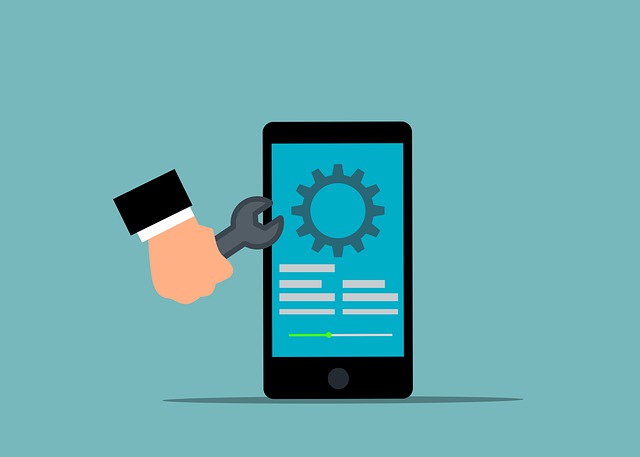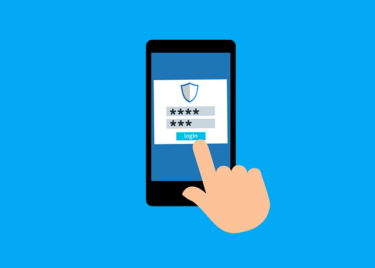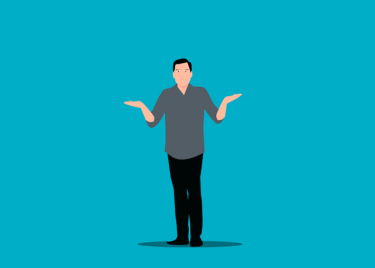Macrodroidのアクションで設定できる「機器の設定」ですが、Root化やADB hackが必要な項目が多くみられます。
解除せずアクションを追加しても無効化されるので注意が必要です。
機器の設定で出来る項目
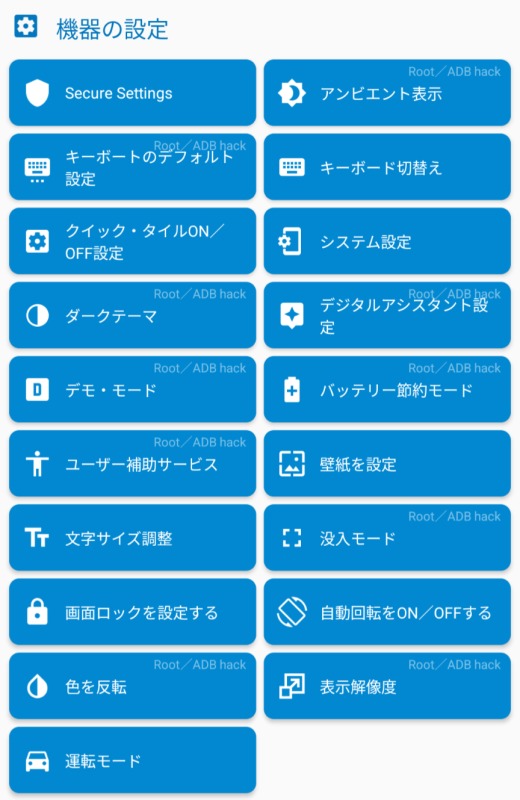
Secure Settings
別途アプリ(Secure Settings)を呼び出すアクションです。
Google Play - Secure Settings(2019年1月より更新が止まっています)
アンビエイト表示(Root/ADB hack)
オプションを選択
- 通知でアンビエイトONにする
- アンビエイトを常時ON
詳細項目
- ON、OFF、切替え(ON⇔OFF)
アンビエイトとはAndroid標準装備、充電中の黒画面でも時計や天気や通知画面を表示させておくものです。
キーボードのデフォルト設定(Root/ADB hack)
オプションを選択
- Gboard
- Google音声入力
特に外部アプリを入れていなければ上記2つより選択することが出来ます。
キーボード切替え
現在選択されているキーボードを切り替えるわけではなく、画像のように現在使用しているキーボード種類を表示するものです。
キーボードを自動切替したい場合は、前項の「キーボードディフォルト設定」より行ってください。
クイック・タイルON/OFF設定
詳細項目
- [切替えボタン]の状態を設定
- ラベル設定
- アイコン設定
アクションを追加する前に、予めクイック・タイルを作成して有効化しておきましょう。
システム設定
設定テーブルを選択
- System
- Secure(Root/ADB hack)
- Global(Root/ADB hack)
スマホ本体のシステムやセキュリティなどを変更することが出来ます。
ダークテーマ(Root/ADB hack)
オプションを選択
- 有効
- 無効
- 切替え(ON⇔OFF)
背景を黒地の背景にするもので、現在はダークモードですが以前はダークテーマという名称でした。
Android13では以下の手順でスケジュールに合わせてON/OFFにすることが出来ます。
- ディスプレイ
- ダークモード
- スケジュール
デジタルアシスタント設定(Root/ADB hack)
オプションを選択
- なし
- Macrodoroid
必要に応じてデジタルアシスタントを自動変更することが出来ます。
デジタルアシスタント(Google)とは、「OK!Google!」の声掛けで反応するGoogleアシスタントのことです。
デモ・モード(Root/ADB hack)
オプション設定
- ON
- OFF
- 切替え(ON⇔OFF)
ONにすることでステータスバーが強制的に固定されるので、ステータスバーを含めたスクリーンショットが撮れるということですが、全ての機種で出来るわけではなさそうです(Pixel6/Android13では不可)。
Android13でデモ・モードは以下の手順で設定することが出来ます。
- システム
- 開発者向けオプション
- システムUIデモモード
バッテリー節約モード(Root/ADB hack)
オプションを選択
- バッテリー節約をONにする
- バッテリー節約をOFFにする
- 切替え(ON⇔OFF)
ユーザー補助サービス(Root/ADB hack)
オプションを選択
- 有効
- 無効
- 切替え(ON⇔OFF)
詳細項目
Macrodroid、Macrodorid UI画面操作、Macrodorid指紋ジェスチャ通知、Macrodorid音量ボタン通知、TaikBack、Voice Access、スイッチ アクセス、ユーザー補助メニュー、選択して読み上げ
壁紙を設定
オプションを選択
- 画像
- ホーム画面、ロック画面、ホーム画面+ロック画面
- ライブ壁紙(プレビュー)
ライブ壁紙はAndroid上でこのアクションを追加しようとしても出来ないようです。
文字サイズ調整
スライダ値
100%が現在の基準値で、50%~150%の範囲
スマホ本体の「画面の文字サイズ設定」を変更することが出来ます。
没入モード(Root/ADB hack)
オプションを選択
- 没入モードOFF
- ナビバーを隠す
- ステータスバーを隠す
- 完全没入モード
ナビバー: ◁ 〇 ▢ のように画面下部に表示されるものです。
ステータスバー:通知、電池残量、電波強度などを画面上部に表示させるものです。
没入モード:ナビバーやステータスバーを非表示にさせますが、画面をタップすることで再表示することが出来ます。
完全没入モード:画面をタップしてもナビバーやステータスバーは表示されません。
画面ロックを設定する
- 画面ロックを有効時する
- 画面ロックを無効にする
Android4.0以上のスマホでは問題が発生する場合もあるとのことで、Android13で動くことはありませんでした。
ここでは代替え方法として、前項の「Secure Settings」を勧めています。
自動回転をON/OFFする
オプションを選択
- 自動回転をONにする
- 自動回転をOFFにする
- 自動回転を切替える(ON⇔OFF)
色を反転(Root/ADB hack)
オプションを選択
- ON
- OFF
- 切替え(ON⇔OFF)
スマホのベース色を反転させることが出来ます。
ダークモードでは適用されないアプリもありますが、色の反転では全てのアプリに適応することが出来ます。
表示解像度(Root/ABD heak)
画面の表示解像度をAndroidシステムレベルで設定することが出来ます。
そのためMacrodroidアプリだけではなく、全てのアプリでも反映されることになります。
スライダー値
75-150%(標準は100%)
運転モード
オプションを選択
- 有効
- 無効
- 切替え(ON⇔OFF)
運転モードをONにするとマナーモードがONになります。
Android Autoを連動させたい場合は、以下の手順でAndroidの運転モード設定で行うことが出来ます。
- 接続済みのデバイス
- 接続の設定
- 運転モード
- 動作
機器の設定を使用したオススメのマクロ登録
「壁紙の設定」を使用して、日時や場所など指定した条件でスマホの壁紙を自動で変更することが出来ます。
以下の内容は2つの時刻に合わせて、2つの壁紙を変更させる方法です。
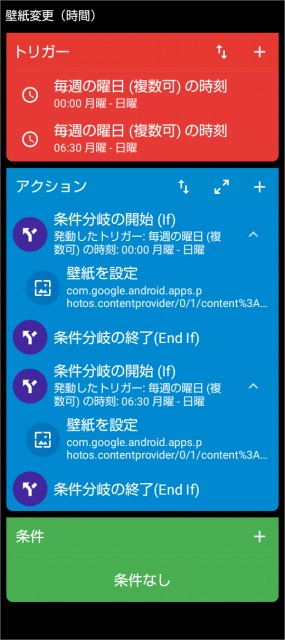
こんにちは、かものはしです。かものはし学校や職場では推し活していることがばれたくない!こんな悩みを解決できる方法を用意しました。そんなあなたにおすすめなのが、時間帯や場所に応じてスマホの壁[…]